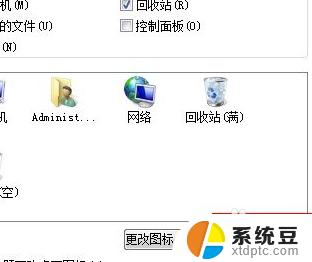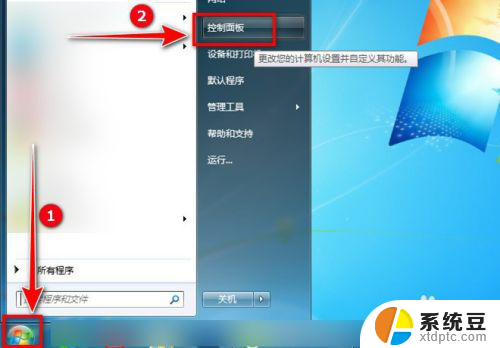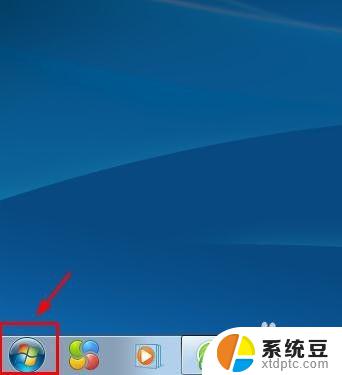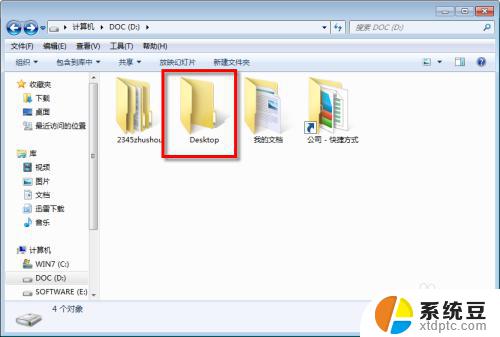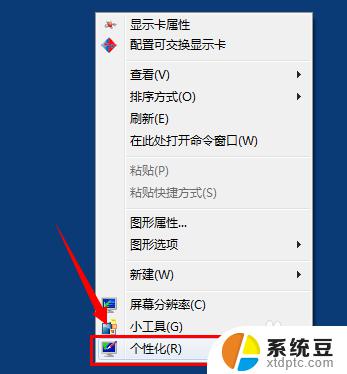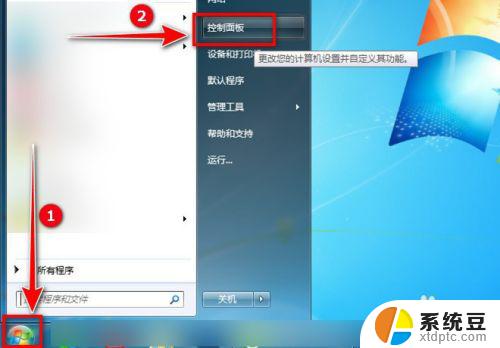win7怎么调桌面图标大小 win7桌面图标大小如何调整
更新时间:2023-09-04 11:18:12作者:xtyang
win7怎么调桌面图标大小,Win7是一款广泛使用的操作系统,它提供了许多个性化设置来满足用户的需求,其中之一就是调整桌面图标的大小。对于一些用户来说,桌面图标大小的调整可以使他们更加舒适地使用电脑。如何在Win7中调整桌面图标的大小呢?在本文中我们将介绍几种简单的方法来帮助您调整Win7桌面图标的大小,以便您可以根据自己的喜好进行个性化设置。
具体步骤:
1.我们首先打开电脑,看到电脑桌面,如图。

2.这时候我们的鼠标放在桌面的空白位置然后点击鼠标右键,如图。
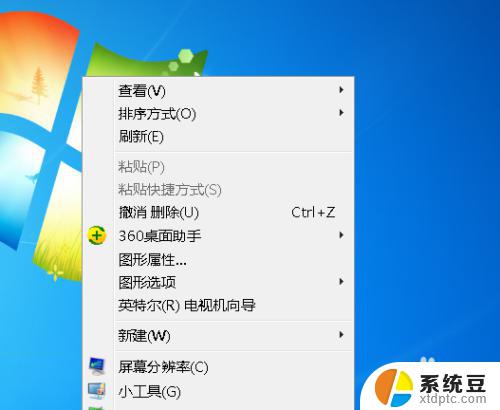
3.在点击右键之后我们看到一个下拉菜单栏,然后我们把鼠标移动到查看上。在其下级菜单里我们看到有大图标,中等图标和小图标,如图。如图。
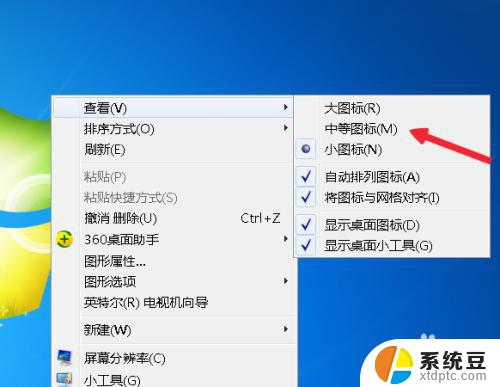
4.接着鼠标点击大图标,如图。
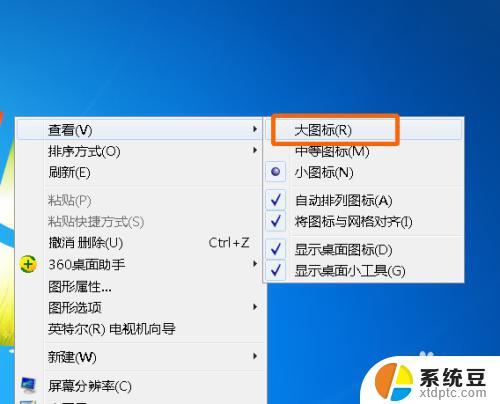
5.这时候我们桌面上的图标就会变的很大,如图(可以和任务栏字体相比较发现)。

6.然后再次鼠标右键选择小图标,如图。
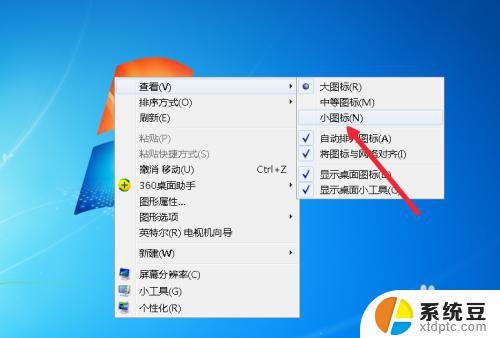
7.这时候我们再次全屏截图,你就会看到图标已经变小了。win7就是这样桌面图标大小的。

以上就是如何调整win7桌面图标大小的全部内容,如果您遇到同样的情况,请参照本文的方法进行处理,希望本文对您有所帮助。